Play Point के सदस्यों को ऐप्लिकेशन में खरीदने के लिए प्रॉडक्ट डिलीवर करने से पहले, आपको प्रॉडक्ट बनाना होगा और Play Points प्रमोशन सेट अप करना होगा.
ऐप्लिकेशन में खरीदे जा सकने वाले प्रॉडक्ट की ज़रूरी शर्तें
Play Points प्रमोशन के लिए इन-ऐप्लिकेशन प्रॉडक्ट बनाते समय, आपको इस सेक्शन में दी गई इन-ऐप्लिकेशन प्रॉडक्ट की ज़रूरी शर्तों का पालन करना होगा. इन ज़रूरी शर्तों से यह पक्का होता है कि जब खिलाड़ी आपके गेम पर वापस आएं, तो उन्हें एक जैसा और बेहतर अनुभव मिले. साथ ही, वे आपके इन-ऐप्लिकेशन प्रॉडक्ट का बेहतर तरीके से प्रमोशन कर पाएं.
नाम
प्रॉडक्ट के लिए ऐसा नाम रखें जिसे उपयोगकर्ता और Play Points के सदस्य आसानी से समझ सकें. अगर आपके गेम में पहले से ही एक जैसा या मिलता-जुलता आइटम उपलब्ध है, तो उनका नाम एक जैसा होना चाहिए. नाम से आइटम और उसकी संख्या के बारे में पता चलना चाहिए, जैसे कि "100 जेम." गेम में अलग-अलग फ़ंक्शन वाले मिलते-जुलते आइटम के अलग-अलग नाम रखें. इससे, आइटमों के बीच अंतर समझने में मदद मिलती है. जैसे, पैसे चुकाकर खरीदे जाने वाले आइटम और बिना शुल्क वाले आइटम.
ऐप्लिकेशन में खरीदने के लिए उपलब्ध प्रॉडक्ट के नाम, Play Console में दिखते समय अलग होने चाहिए और Play पॉइंट से खरीदने के बाद गेम में दिखते समय अलग होने चाहिए.
Play Console में प्रॉडक्ट सेट अप करते समय, पक्का करें कि प्रॉडक्ट के नाम में Google, Play या Play Points जैसे शब्दों को शामिल न किया जाए. इसी तरह, अपने ऐप्लिकेशन के नाम को भी शामिल न करें. Play Points प्रोग्राम में, ऐप्लिकेशन में खरीदने के लिए उपलब्ध प्रॉडक्ट का प्रमोशन, आपके ऐप्लिकेशन के हेडर में अपने-आप दिखेगा.
हमारा सुझाव है कि आपके ऐप्लिकेशन में उपलब्ध आइटम के नाम में Google Play Points का रेफ़रंस हो, ताकि उपयोगकर्ता आसानी से समझ सकें कि आइटम किस चीज़ से जुड़ा है.
ऐप्लिकेशन में खरीदने के लिए उपलब्ध, 50 जेम वाले प्रॉडक्ट का नाम रखने के लिए, नीचे एक उदाहरण दिया गया है:
- Play Console और Play Points के लिए: “50 जेम”
- आपके ऐप्लिकेशन में: “Play Points से मिले - 50 जेम”
हमारा सुझाव है कि इन-गेम प्रॉडक्ट के डिसप्ले नेम 20 या उससे कम वर्णों के हों, ताकि उन्हें Google Play ऐप्लिकेशन में एक लाइन में दिखाया जा सके. हालांकि, ज़रूरत पड़ने पर डिसप्ले नेम में 55 वर्ण तक हो सकते हैं. अतिरिक्त वर्णों का इस्तेमाल करने से बचने के लिए, डिसप्ले नेम में "Google Play Points" या ऐप्लिकेशन का नाम शामिल न करें. गै़र-ज़रूरी वर्णों का इस्तेमाल करने से बचें. इनमें ये वर्ण शामिल हैं: "[]", "()", "*", "<>", "{}", "_".
ब्यौरा
अगर आपने अपने गेम में ऐसा आइटम दिखाया है जो बहुत लोकप्रिय नहीं है, तो आइटम की कीमत और उसके साथ मिलने वाले फ़ायदों के बारे में साफ़ तौर पर बताने के लिए, प्रॉडक्ट का ब्यौरा दें. इस तरह के आइटम का एक उदाहरण, सिर्फ़ Google Play Points के सदस्यों के लिए उपलब्ध खास आइटम है. ब्यौरे में 200 या उससे कम सिंगल बाइट वर्ण होने चाहिए.
आइकॉन
गेम में मौजूद हर आइटम के लिए, ऐसा यूनीक आइकॉन होना चाहिए जो उस कॉन्टेंट को सबसे सही तरीके से दिखाता हो. अगर आइटम आपके गेम में भी उपलब्ध है, तो आइकॉन में ठीक वैसा विज़ुअल इस्तेमाल करना चाहिए जैसा गेम में इस्तेमाल किया गया है, ताकि उपयोगकर्ताओं को एक जैसा अनुभव मिले. अगर किसी गेम के लिए एक से ज़्यादा आइटम सबमिट किए जा रहे हैं, तो आर्टवर्क भी अलग-अलग होना चाहिए. इससे उपयोगकर्ता किसी भी आइटम को आसानी से पहचान सकते हैं.
आइकॉन अपलोड करना
इन-ऐप्लिकेशन प्रॉडक्ट बनाने के लिए, Play Console का इस्तेमाल करके आइकॉन अपलोड किए जाते हैं. Play Points प्रमोशन सबमिट करने से पहले, अपलोड करने के बाद आपके आइकॉन की झलक जनरेट की जाती है. इसमें, बॉर्डर अपने-आप लागू हो जाता है.
Google, पब्लिश करने से पहले की जाने वाली जांच करने के दौरान प्रमोशनल आर्टवर्क की समीक्षा करता है. अगर आपकी एसेट, आर्टवर्क से जुड़ी ज़रूरी शर्तें पूरी नहीं करती है, तो आपका प्रमोशन अस्वीकार कर दिया जाएगा.
आर्टवर्क को मंज़ूरी मिल जाने के बाद, Google आपके आइकॉन का 1x मिनी कार्ड, 2x मिनी कार्ड, और हेक्सागॉन वर्शन जनरेट करता है.
इमेज के लिए ज़रूरी शर्तें यहां दी गई हैं:
- इमेज का साइज़: 512 पिक्सल x 512 पिक्सल (कम से कम) से लेकर 1080 पिक्सल x 1080 पिक्सल (ज़्यादा से ज़्यादा) तक
- आसपेक्ट रेशियो (लंबाई-चौड़ाई का अनुपात): 1:1
- मुख्य आर्टवर्क को बीच में रखा जाना चाहिए. साथ ही, आर्टवर्क का साइज़ ~255 पिक्सल x ~255 पिक्सल (कम से कम) से लेकर ~537 पिक्सल x ~537 पिक्सल (ज़्यादा से ज़्यादा) के बीच होना चाहिए
- फ़ाइल टाइप: 32-बिट PNG
- रिज़ॉल्यूशन: 72 पीपीआई
- कलरस्पेस: स्टैंडर्ड आरजीबी
- फ़ाइल का ज़्यादा से ज़्यादा साइज़: 8 एमबी तक
आइकॉन मॉडल
![]()
मुख्य आर्टवर्क: ~255 x ~255 (कम से कम) से लेकर ~537 x ~537 (ज़्यादा से ज़्यादा) के बीच होना चाहिए
सेफ़ ज़ोन ऐसी जगह है जहां आपके आइकॉन में मुख्य आर्टवर्क को रखा जाना चाहिए. अगर आर्टवर्क को ग़ैर-ज़रूरी तौर पर काटे जाने से बचाना है, तो उसे सुझाई गई सीमा के बीच में रखें.
बैकग्राउंड: 512 x 512 (कम से कम) और 1080 x 1080 (ज़्यादा से ज़्यादा) के बीच
आइकॉन को आसानी से पढ़ा जा सके, इसलिए बैकग्राउंड के लिए कोई आसान पैटर्न या एक ही रंग का इस्तेमाल करें.
Google के जनरेट किए गए वर्शन के उदाहरण यहां दिए गए हैं:
एक मिनी कार्ड
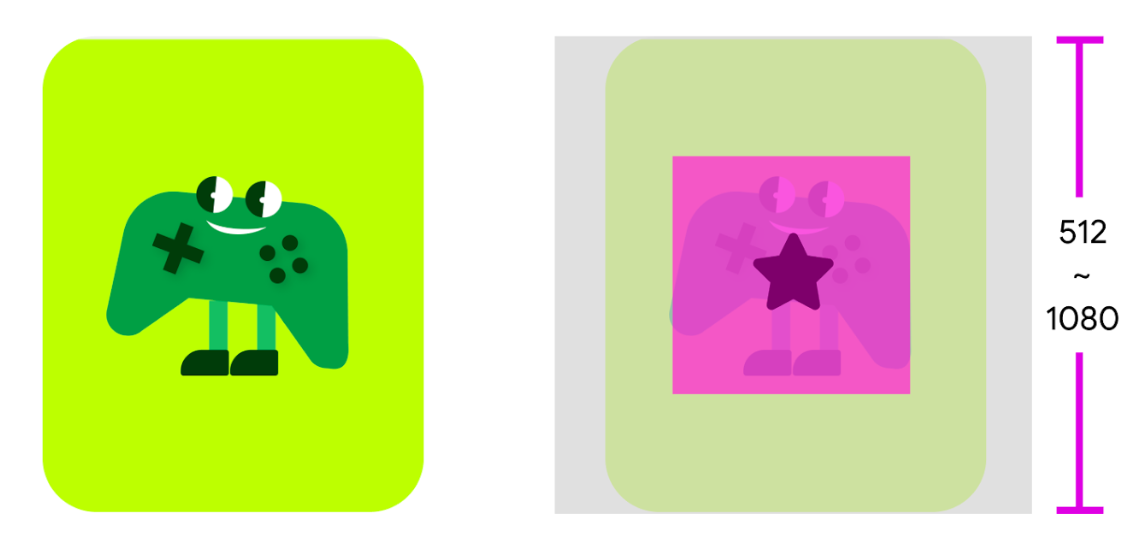
दो मिनी कार्ड
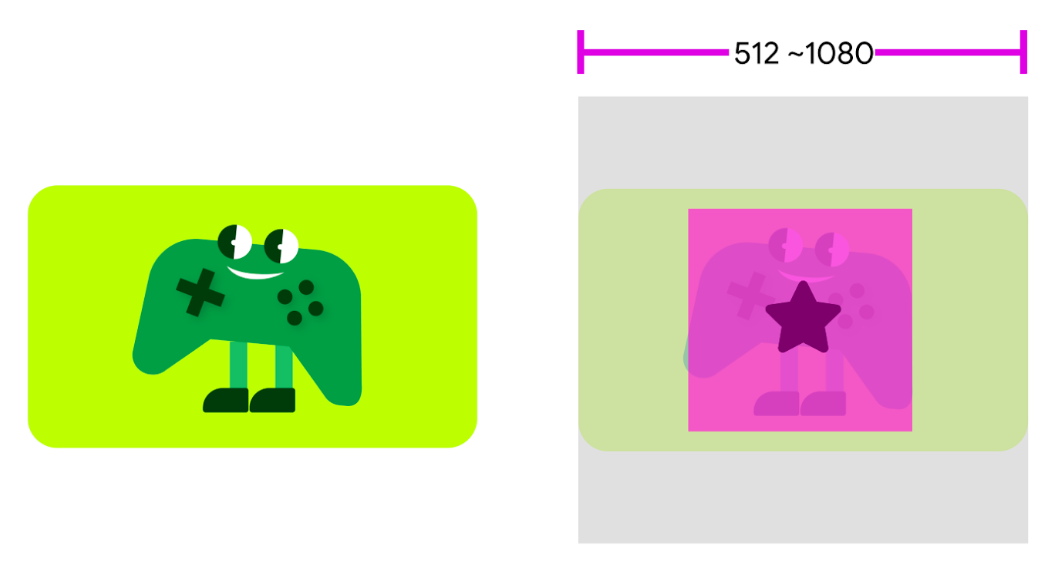
हेक्सागॉन आइकॉन
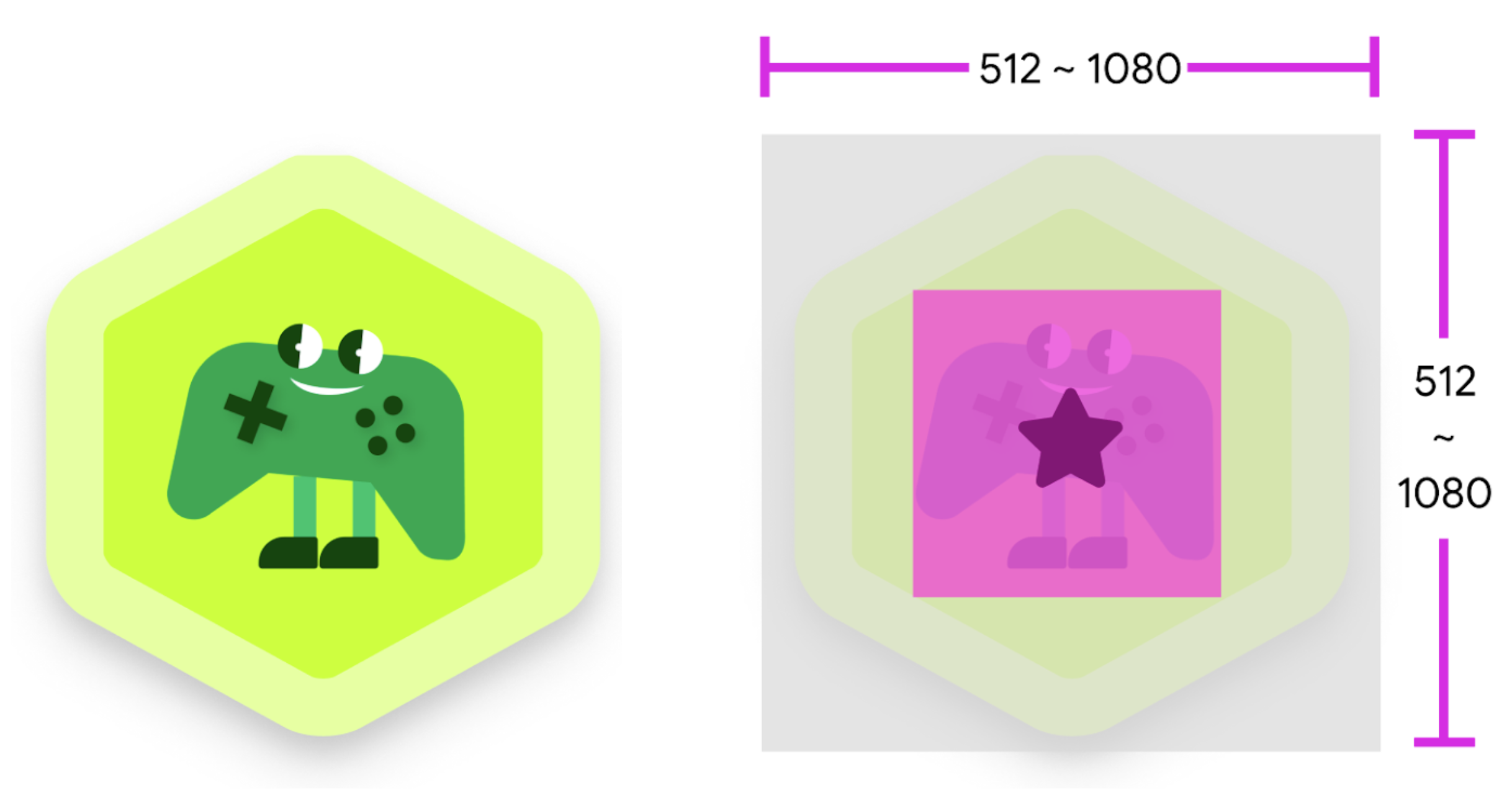
आइकॉन के उदाहरण और सलाह
आइकॉन डिज़ाइन करने के कुछ सबसे सही तरीके और उदाहरण यहां दिए गए हैं:
| आर्टवर्क का साइज़, सुझाए गए सेफ़ ज़ोन (~255 x ~255) के हिसाब से रखें. | ऐसे आर्टवर्क का इस्तेमाल न करें जिसे 10% से ज़्यादा काटा गया हो. |
|
|
|
| आइकॉन में आर्टवर्क को काटा जा सकता है. हालांकि, इसे 10% से ज़्यादा न काटा जाए. |
|
|
| ऐसे बैकग्राउंड का इस्तेमाल करें जो आपके ब्रैंड को दिखाता हो या आर्टवर्क को बेहतर तरीके से दिखाता हो. | ऐसे बैकग्राउंड का इस्तेमाल न करें जिसकी टोन और रंग, आपके आर्टवर्क से मेल खाता हो. |
|
|
|
| ऐसे बैकग्राउंड का इस्तेमाल करें जिससे लोगों का ध्यान आपके आइकॉन पर जाए. | ऐसे बैकग्राउंड का इस्तेमाल न करें जिसमें बहुत सारे पैटर्न हों. |
|
|
|
| ऐसे बैकग्राउंड का इस्तेमाल करें जो आपके आइकॉन से अलग हो. | सफ़ेद बैकग्राउंड का इस्तेमाल न करें, क्योंकि ऐसा करने पर कार्ड के बॉर्डर दिखेंगे. |
|
|
|
| टेक्स्ट या संख्या वाली जानकारी न जोड़ें. | प्रमोशनल कॉल-आउट या प्रमोशनल ब्रैंडिंग का कोई भी टाइप न जोड़ें. |
|
|
|
| लो रिज़ॉल्यूशन वाली इमेज का इस्तेमाल न करें. | बहुत छोटी इमेज का इस्तेमाल न करें. |
|
|
|
| जटिल इमेज का इस्तेमाल न करें. | ऐसे ऑब्जेक्ट का इस्तेमाल न करें जो बीच में न हों. |
|
|
|
| कार्ड में हेक्सागॉन आकार का इस्तेमाल न करें. |
|
|
ऐप्लिकेशन में खरीदा जा सकने वाला प्रॉडक्ट बनाना
Play Points के लिए इन-ऐप्लिकेशन प्रॉडक्ट बनाने के लिए, Play Console का इस्तेमाल करें. साथ ही, पिछले सेक्शन में बताई गई ज़रूरी शर्तों को पूरा करें. इन-ऐप्लिकेशन प्रॉडक्ट बनाने के बारे में जानकारी पाने के लिए, Play Console के सहायता दस्तावेज़ में इन-ऐप्लिकेशन प्रॉडक्ट के लिए बनी गाइड देखें.
Play Points के प्रमोशन के लिए, ऐप्लिकेशन में खरीदने के लिए उपलब्ध प्रॉडक्ट का एक उदाहरण यहां दिया गया है:
- प्रॉडक्ट टाइप: इन-ऐप्लिकेशन प्रॉडक्ट
- प्रॉडक्ट आईडी: com.example.your_title.1500gems.rew
- हमारा सुझाव है कि आप अपने प्रॉडक्ट आईडी में "rew" (इनाम) जोड़ें. इससे, आपको और Google, दोनों को अपने Play Points प्रमोशन की पहचान करने में आसानी हो सकती है.
- नाम: 1,500 Gems
- ब्यौरा: ऐप्लिकेशन में खरीदे जा सकने वाले प्रॉडक्ट के बारे में जानकारी
- आइकॉन: कोई ऐसेट अपलोड करें. आइकॉन से जुड़ी ज़रूरी शर्तें देखें
- डिफ़ॉल्ट कीमत: 1,000 रुपये (कोई कीमत डालें या कीमत तय करने के टेंप्लेट में से कोई चुनें)
- सिर्फ़ Play Points से खरीदा जा सकता है: इस इन-ऐप्लिकेशन प्रॉडक्ट के लिए नकद लेन-देन को रोकने के लिए, इस बॉक्स को चुनें
- स्थिति: चालू है (सेटअप के बाद, इन-ऐप्लिकेशन प्रॉडक्ट को चालू करें)
आइटम बन जाने के बाद, पक्का करें कि आपका गेम APK और गेम सर्वर इसे ऐक्सेस कर सके. ज़्यादा जानकारी के लिए, Play Console से मिले प्रोमो कोड का इस्तेमाल करके, खुद से जांच करना लेख पढ़ें.
Play Points का प्रमोशन सेट अप करना
ऐप्लिकेशन में खरीदने के लिए प्रॉडक्ट बनाने और उसे चालू करने के बाद, Play Console का इस्तेमाल करके उसे Play Points प्रमोशन के तौर पर ऑफ़र करें. इसके बाद, आपको Play Points के सदस्यों के लिए रिडीम करने के मकसद से पब्लिश करने से पहले, अपने प्रमोशन को Google की समीक्षा के लिए सबमिट करना होगा.
